

Hello,大家好,我是利兄!
做PPT的時候,常常會遇到各種各樣的圖表,其中有一類就是金字塔圖,或者叫稜錐圖。
用來表達多層遞進的這樣一個結構關係。
但是很多人做出來的金字塔圖,好像還挺難看的。
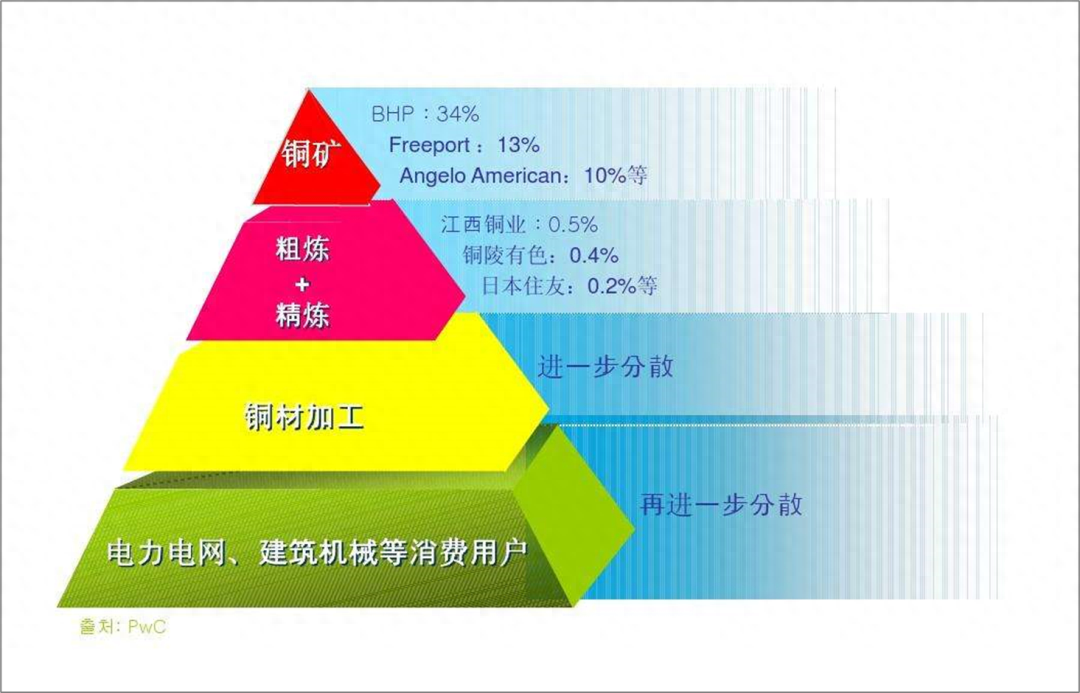
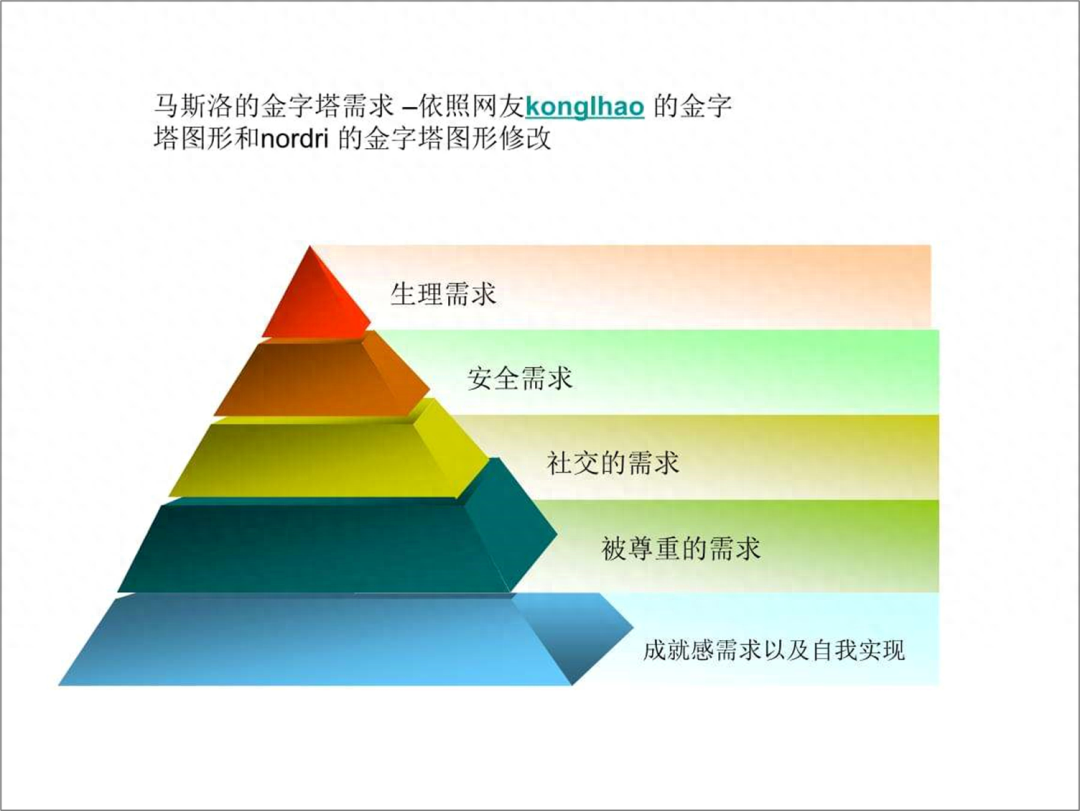
那麼,該如何製作一個好看的金字塔圖示呢。我覺得主要有三個面向。
分別是選擇好結構圖,配色要協調,排版要工整。

首先,我們先看結構圖,金字塔有好幾類,有二維平面的,有三維立體的< /strong>,還有倒金字塔結構等等。
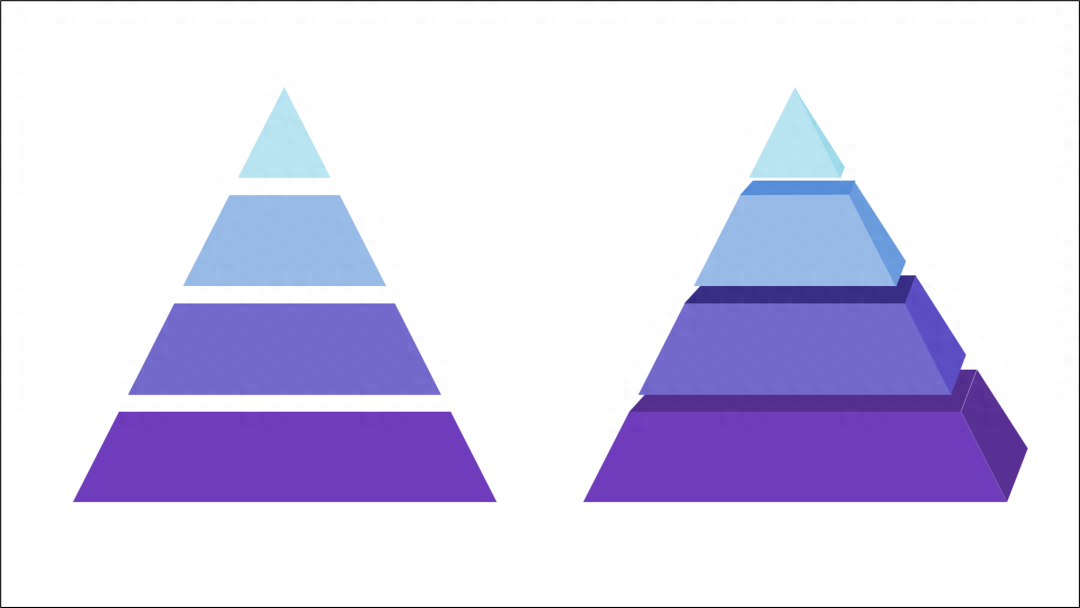
我們的
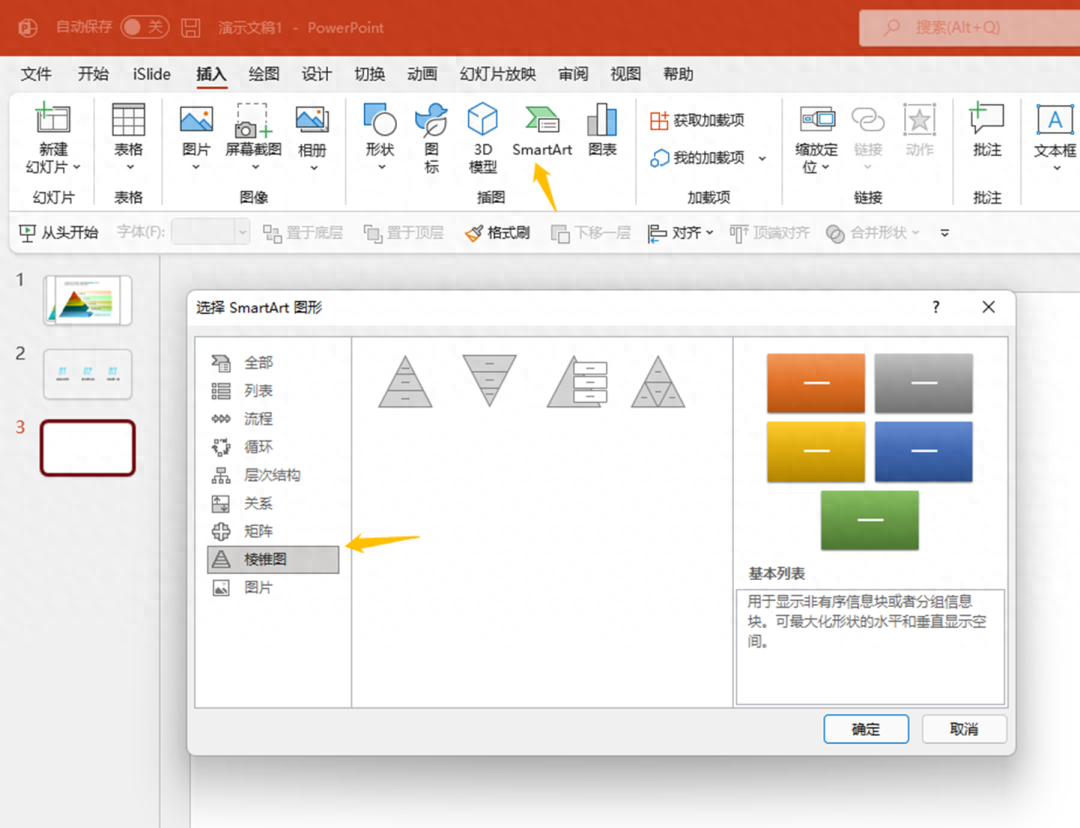
但是直接插入的SmarArt不好用,要學會去改造一下。
我們直接插入的一般是三層,然後打開smartart設計選單,裡面可以調整層數,更改顏色。
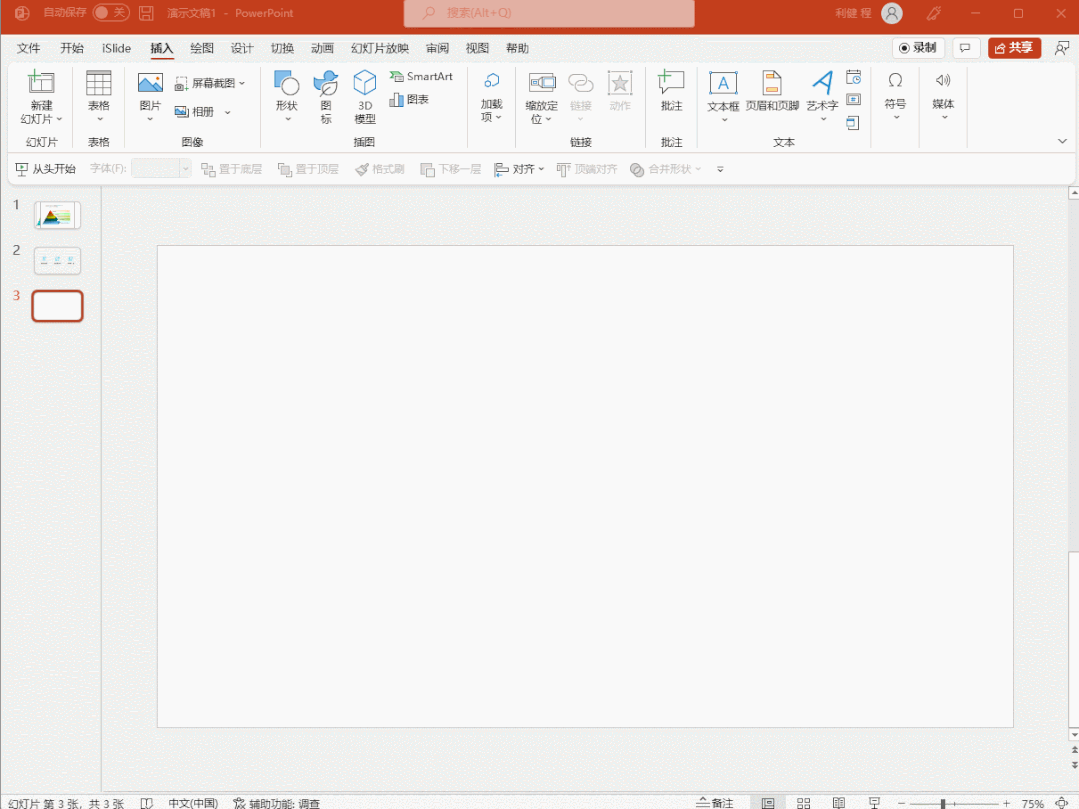
這裡我要提一嘴,預設的Smart Art樣式,不要用,誰用誰醜。
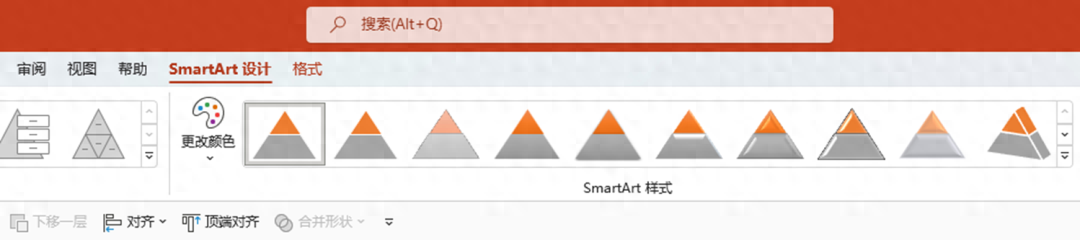
層次,增加完,就可以改造了。我們選取這個金字塔圖,兩次取消組合,就可以將圖形變成形狀。
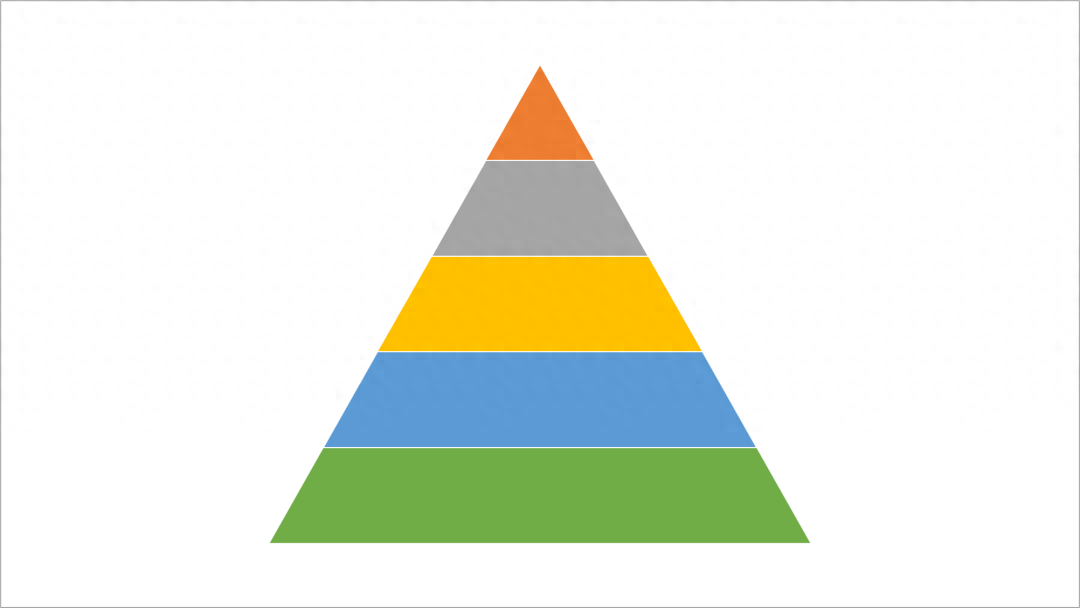
不要弄得五顏六色的,很多人搭配不好,往往很難看。這是表達層次,我們用一種顏色的不同深淺就可以了。
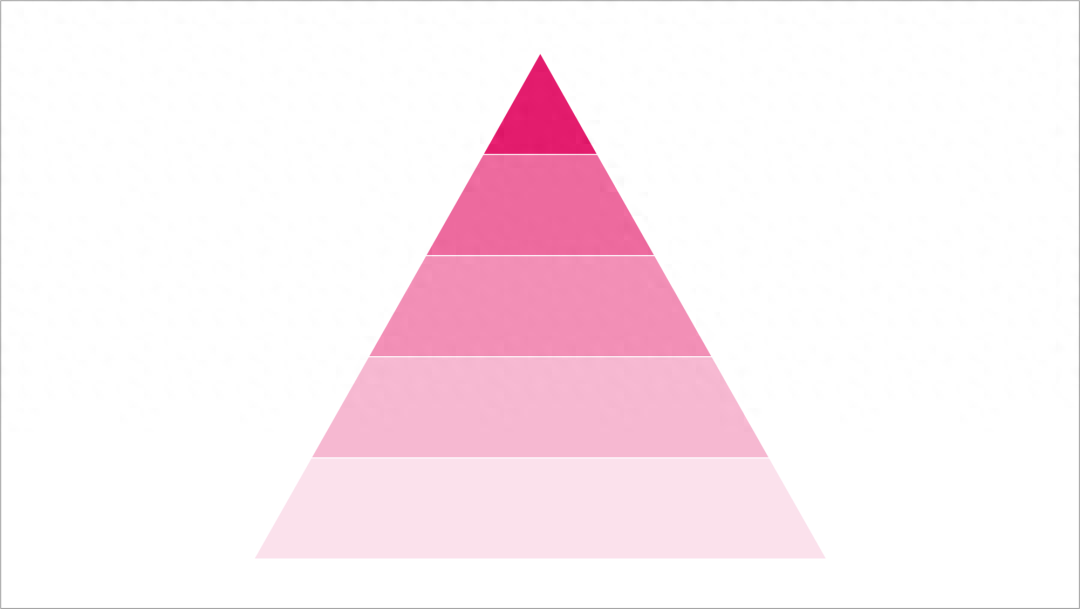
接下來,就是文字排版了。我們就用這個案例為例子。這是百度上搜到的一個金字塔圖。
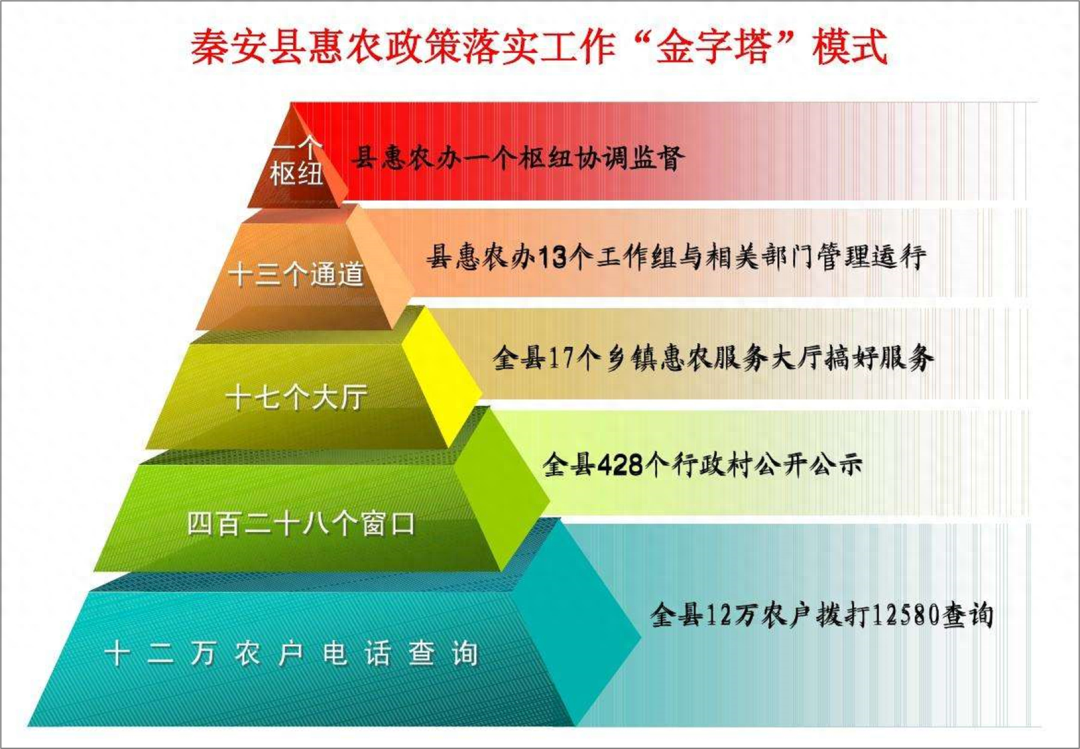
我們可以簡約一點,不要搞這麼複雜,先用二維的。
這裡有些人可能會這樣去排版文字,保持和金字塔的距離一致。 因為金字塔式上窄下寬,這麼排版,會導致PPT不穩,右邊有點空。
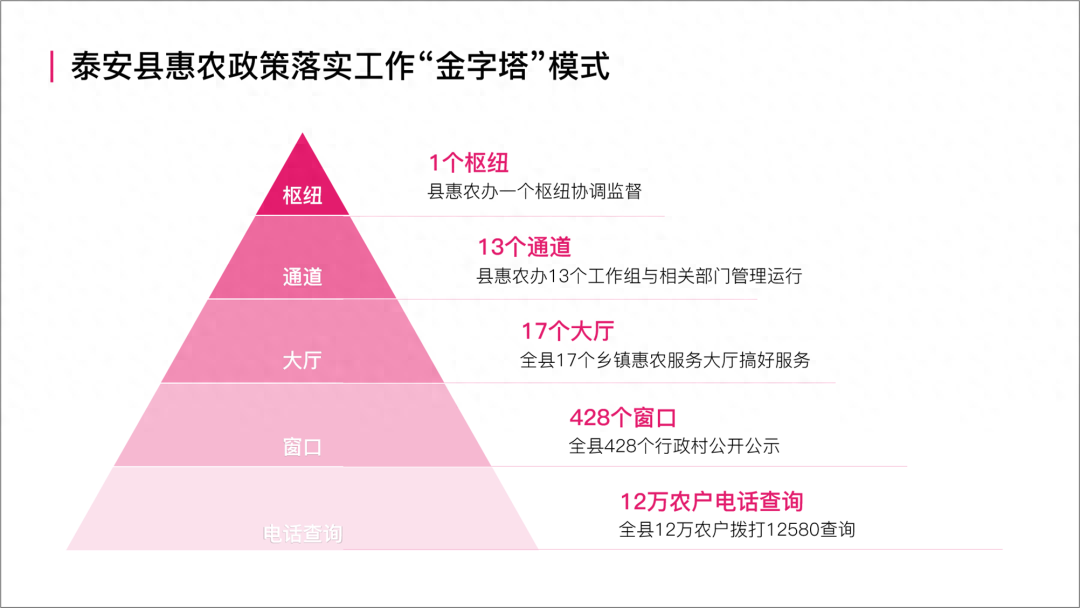
這樣不好看,也不太穩定,最好是保持文本,對齊一致。 像下面這樣就比較協調。
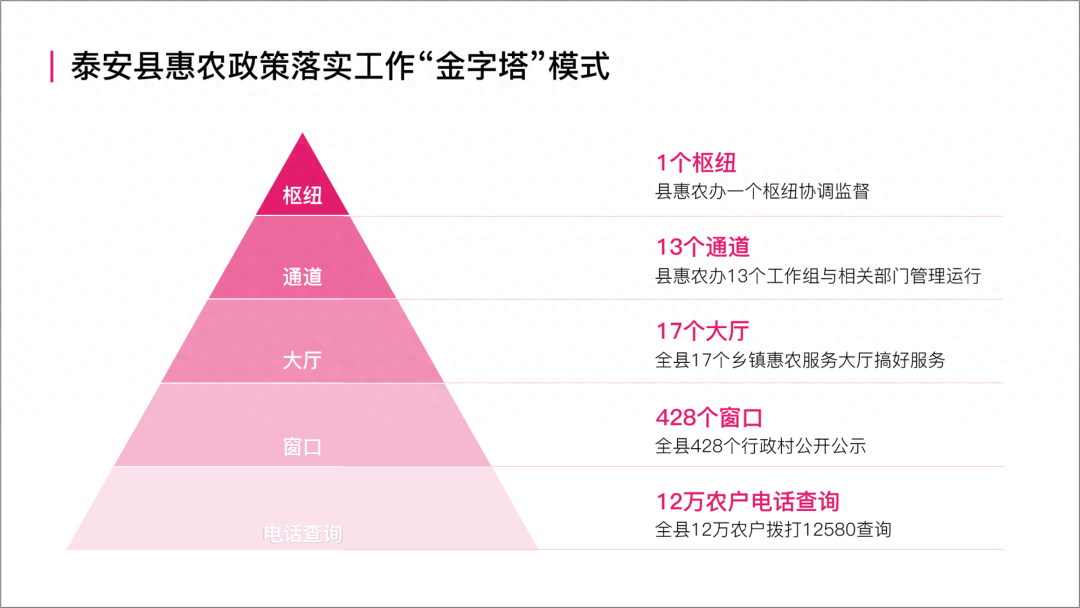
或是這樣,換一下金字塔的位置。
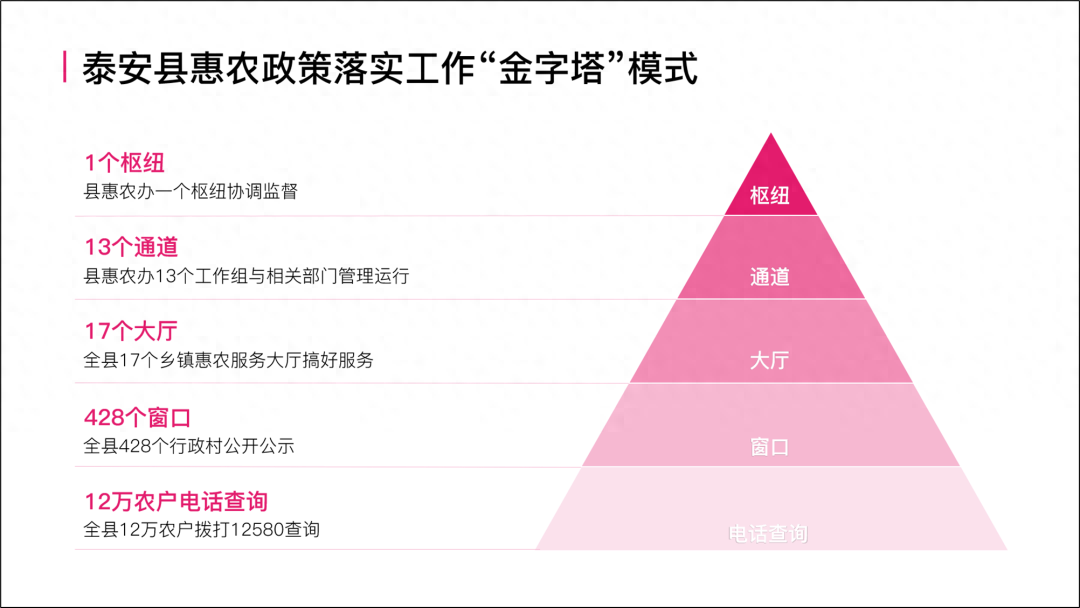
是不是挺清爽的,看起來很舒服吧。
當然,我們也可以換一個顏色,如果不會配色,可以用配色網站,推薦一個color hunt 這個網站。
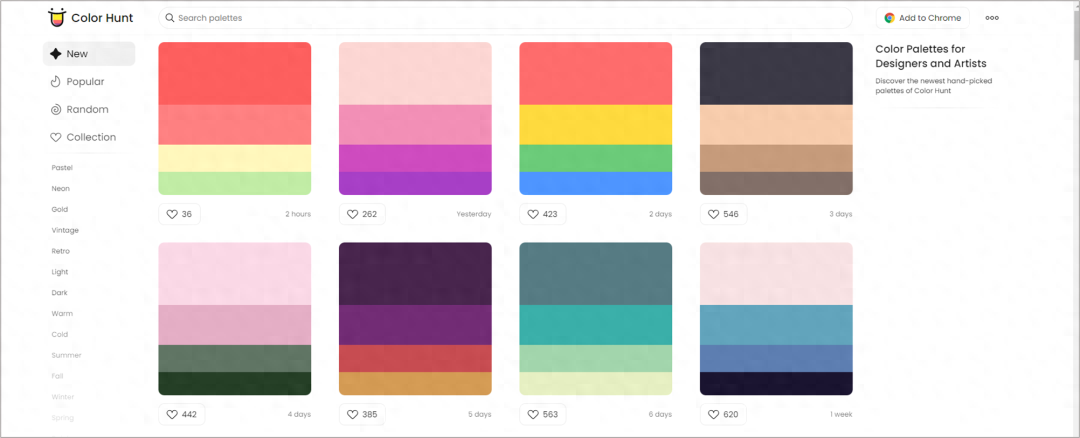
直接顏色吸取套用就可以了。
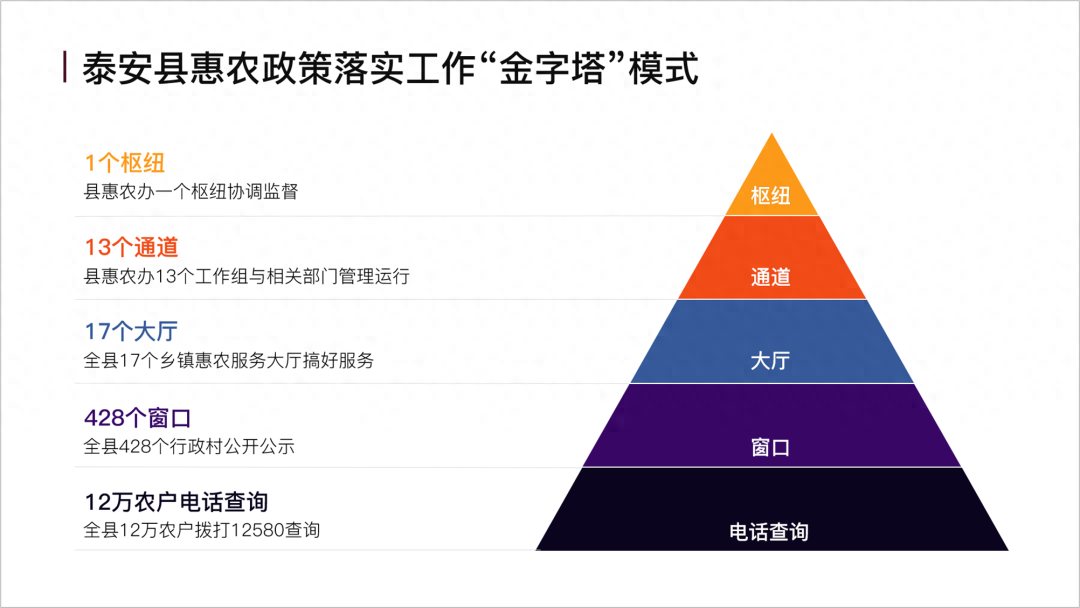
接下來,我要放飛自我了,再次基礎上自我迭代超越,先來一個立體的。
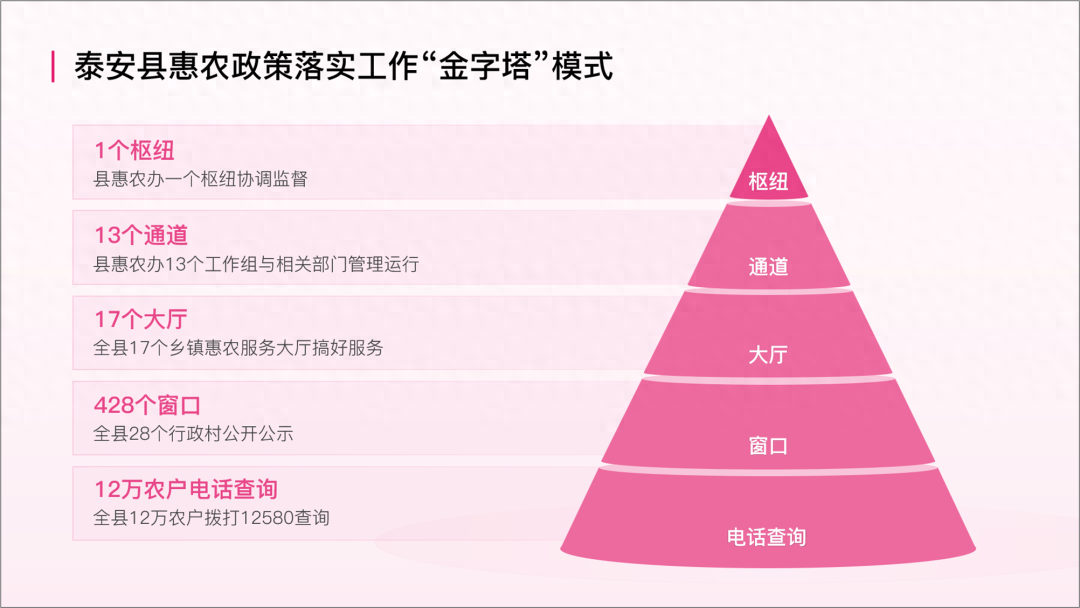
這個立體的圖示是怎麼做的呢,用形狀拼接一下就可以了。
具體可以看一下下面這個案例。
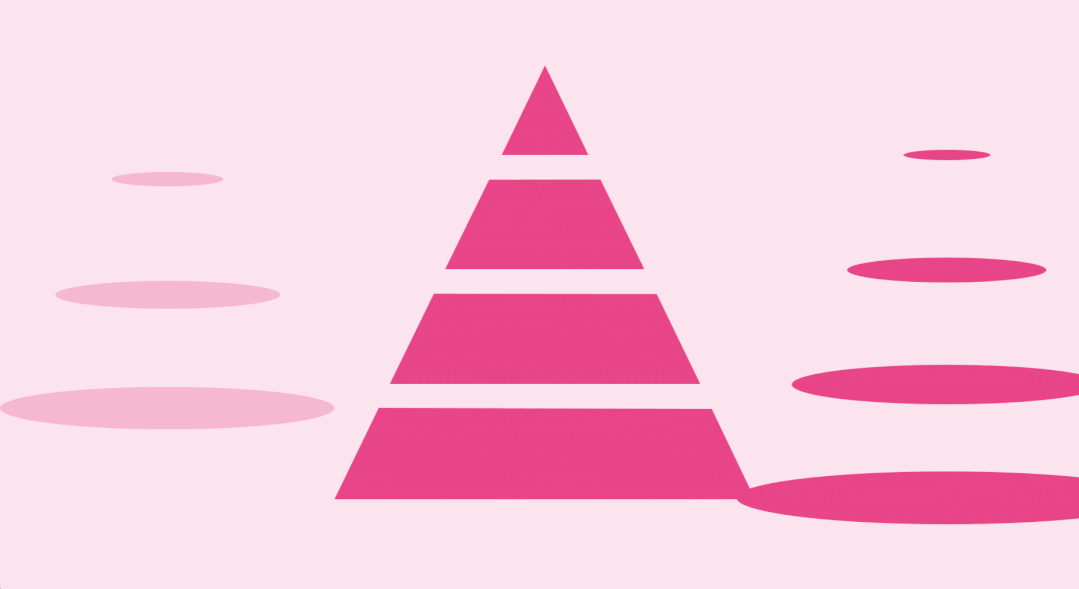
但是直接插入的Smar不好用,要學會去改造一下。
當然,除了這個圓錐結構,還有金字塔結構的。

還有下面這個結構,也屬於金字塔圖表。
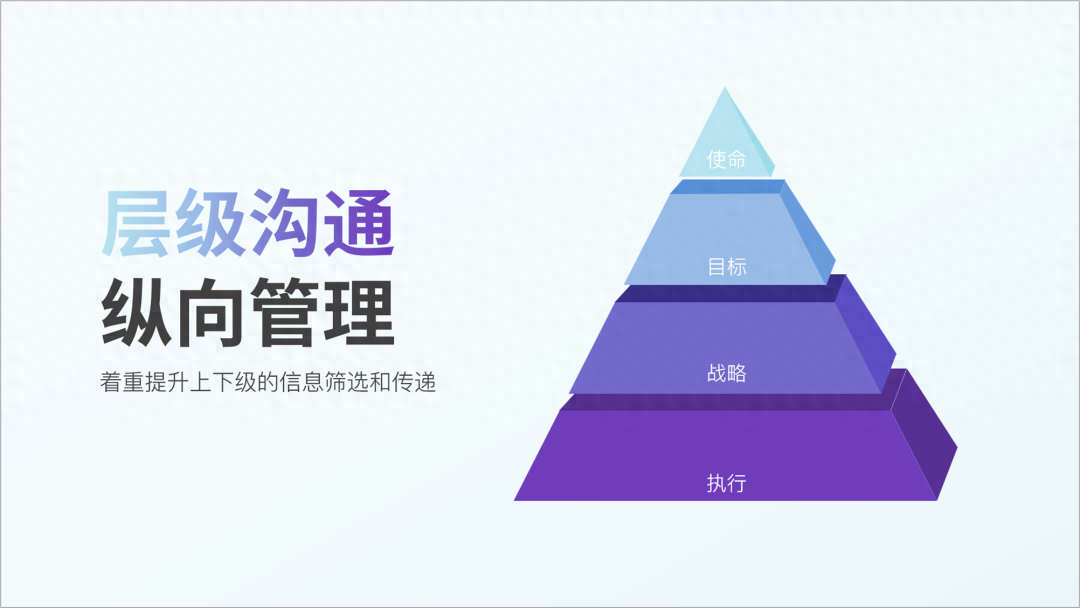
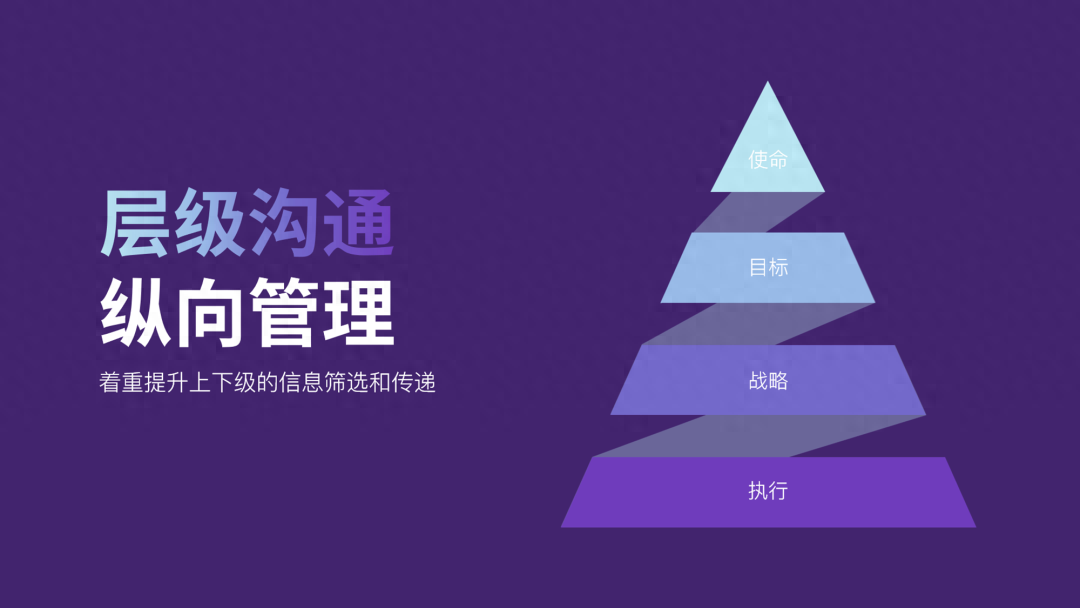
以上就是今天的主要內容,希望大家喜歡。
我還為大家準備了一些福利,就是一些金字塔圖形。
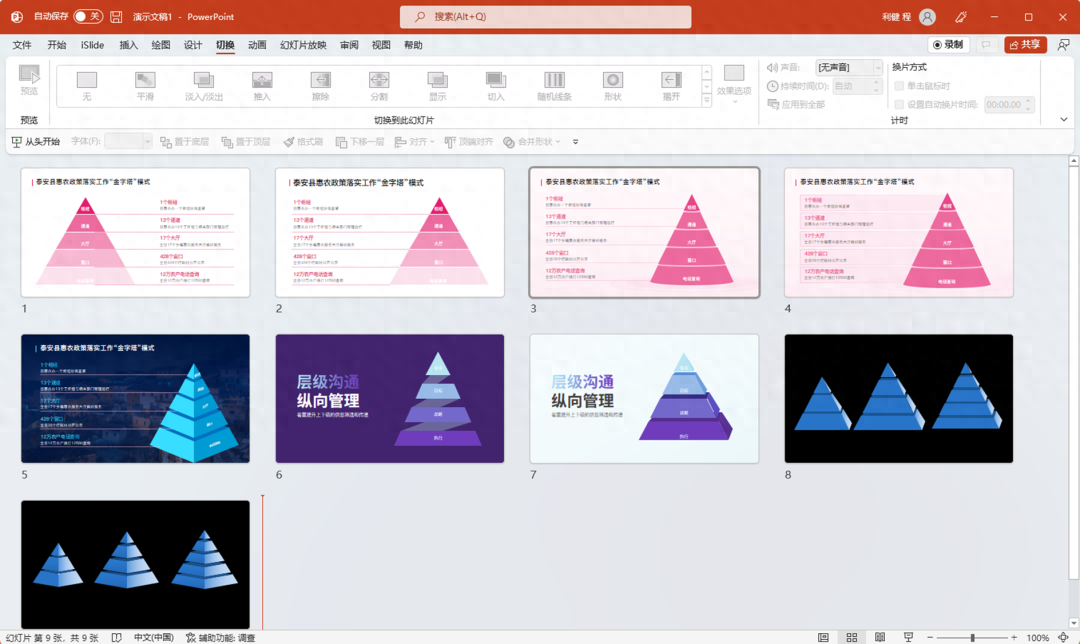
領取方式老規矩,看下圖操作:
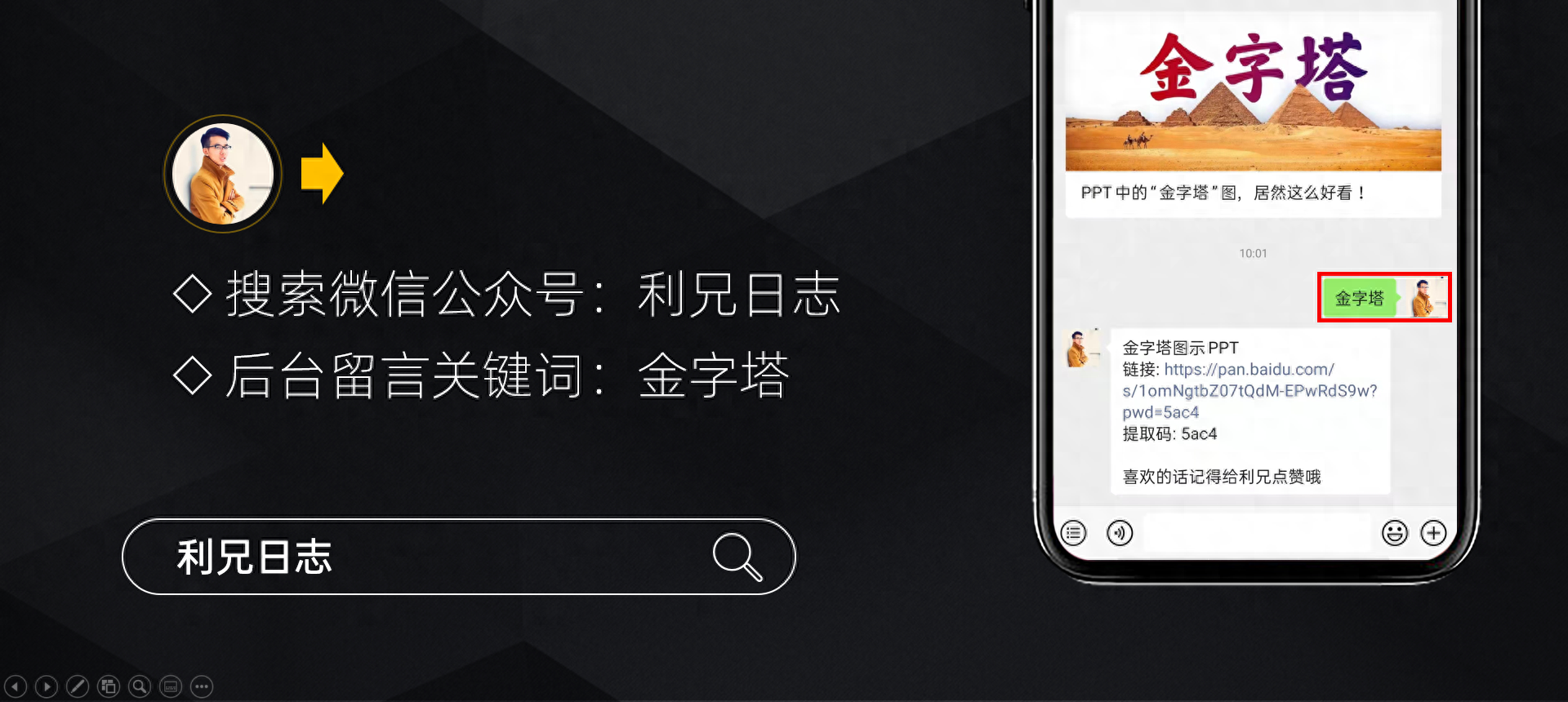
文章為用戶上傳,僅供非商業瀏覽。發布者:Lomu,轉轉請註明出處: https://www.daogebangong.com/zh-Hant/articles/detail/PPT-zhong-de-jin-zi-ta-tu-ju-ran-zhe-me-hao-kan.html

 支付宝扫一扫
支付宝扫一扫 
评论列表(196条)
测试